

・

Chatworkとoviceを利用している場合、メッセージの確認漏れが発生することがあるかもしれません。
2つのツールにはそれぞれメリットがあるもののメッセージの漏れを防止したい方は多いのではないでしょうか。
Chatworkとoviceの連携はメッセージの漏れを防止する、有効な手段になるでしょう。
さらに、連携によってチーム内の情報共有の円滑化が期待でき、メッセージ情報を一元管理することも可能です。
ここでは、Chatworkとoviceをノーコードで連携する方法を紹介するので、参考にしてみてください。
Chatworkとoviceを利用する場合、ツールを行き来する手間が生じるため、ついメッセージの確認を後回しにしてしまうことがあります。
その結果、重要な連絡事項の確認が遅れてしまうこともあります。
Chatworkとoviceを連携すれば、すべてのメッセージがoviceに通知されるため、情報共有がスムーズに行えるでしょう。
例えば、プロジェクトマネージャーがChatworkで進捗状況を共有すると、oviceにも通知され、関連メンバーは素早く対応できるでしょう。
このように、チーム内での情報共有がスムーズになることで、プロジェクト運営の効率化も期待できます。
複数の連絡ツールを利用している場合、メッセージの漏れが生じやすくなります。
重要なメッセージが漏れてしまい、トラブルになった経験があるかもしれません。
Chatworkとoviceを連携すると、メッセージの確認漏れ防止につながるでしょう。
例えば、oviceをメインの連絡ツールとしているメンバーがいても、この連携を利用することでChatworkに送信したメッセージを確実に通知できます。
これにより、メッセージの確認漏れや連絡漏れによるトラブルを防げるでしょう。
複数の連絡ツールを利用するとき、過去の情報を遡って探すことが大変です。
しかし、ChatworkとOviceが連携することで、社内の連絡情報をoviceで一元管理できるようになります。
例えば、Chatworkかoviceのどちらで交わした連絡かわからないときも、oviceを探すことで確実に通知が見つかります。
このようにChatworkとoviceの連携は、社内の連絡情報を一元管理できるメリットもあります。
次に、プログラミング不要でアプリ連携が可能なYoomで、「Chatworkで投稿されたメッセージ内容をoviceのワークスペースでも通知する」というフローボットの作成方法を紹介します。
テンプレートに沿って設定するだけで導入できるので、ぜひ試してみてください。
[Yoomとは]
Yoomを使ってChatworkとoviceを連携するフローは、次の4つのプロセスで進めます。
まず、ChatworkとoviceをYoomに連携するために、マイアプリに登録します。
1.Yoom管理画面の左側で「マイアプリ」を選択し、「+新規接続」をクリックします。

2.続く画面で、Chatworkとoviceをそれぞれ検索して進むと、次の画面に遷移します。
<Chatworkの場合>

・ログイン後、下記画面で「許可」をクリックすると、マイアプリに登録が完了します。
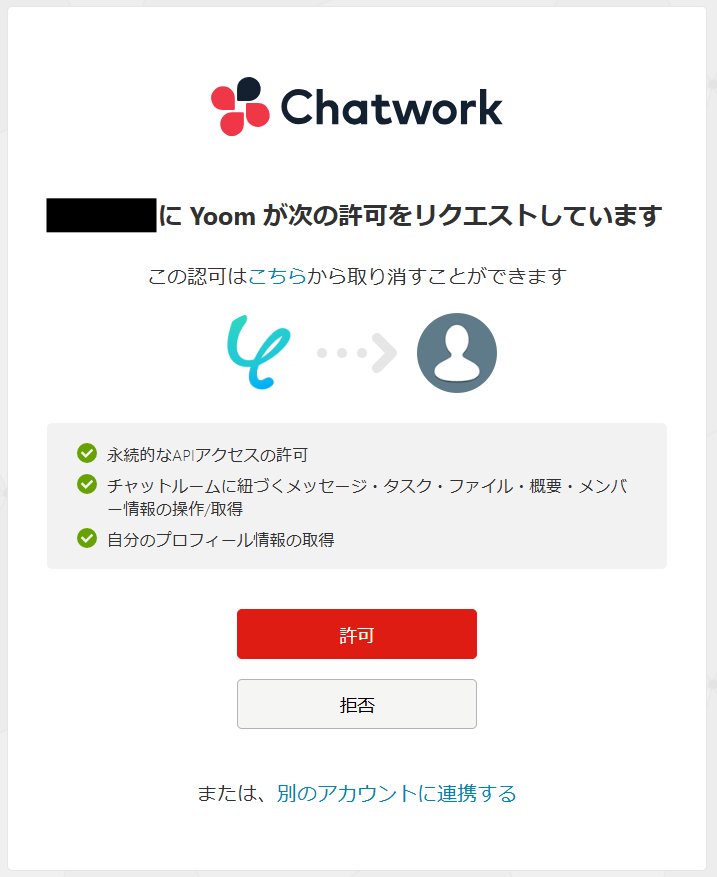
<oviceの場合>
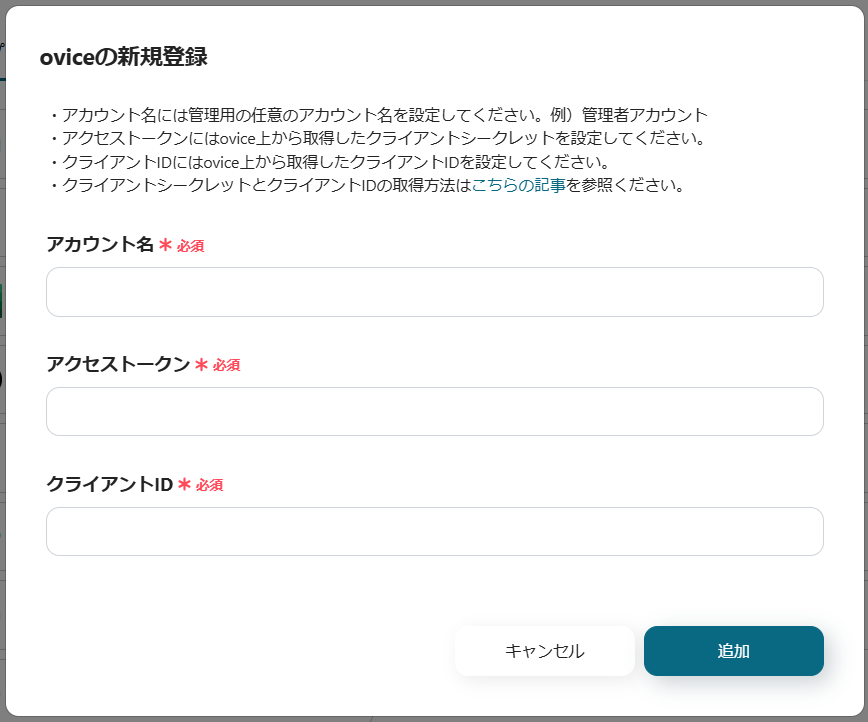
・アカウント名、アクセストークン、クライアントIDを入力し「追加」をクリックすると、マイアプリに登録が完了します。
※アクセストークン、クライアントIDの取得方法は、こちらで確認してください。
次に、Chatworkとoviceを連携するためのテンプレートをコピーします。
1.下記のリンクを開きます。
2.「このテンプレートを試す」をクリックすると完了です。

フローのトリガーとなるChatworkの設定を行います。
このフローは、Chatworkにメッセージが送信されると起動します。
1.Yoom管理画面の「マイプロジェクト」をクリックして、「【コピー】Chatworkで投稿されたメッセージ内容をoviceのワークスペースでも通知する」をクリックします。
※テンプレートのタイトルは次の画面で任意に変更できます。
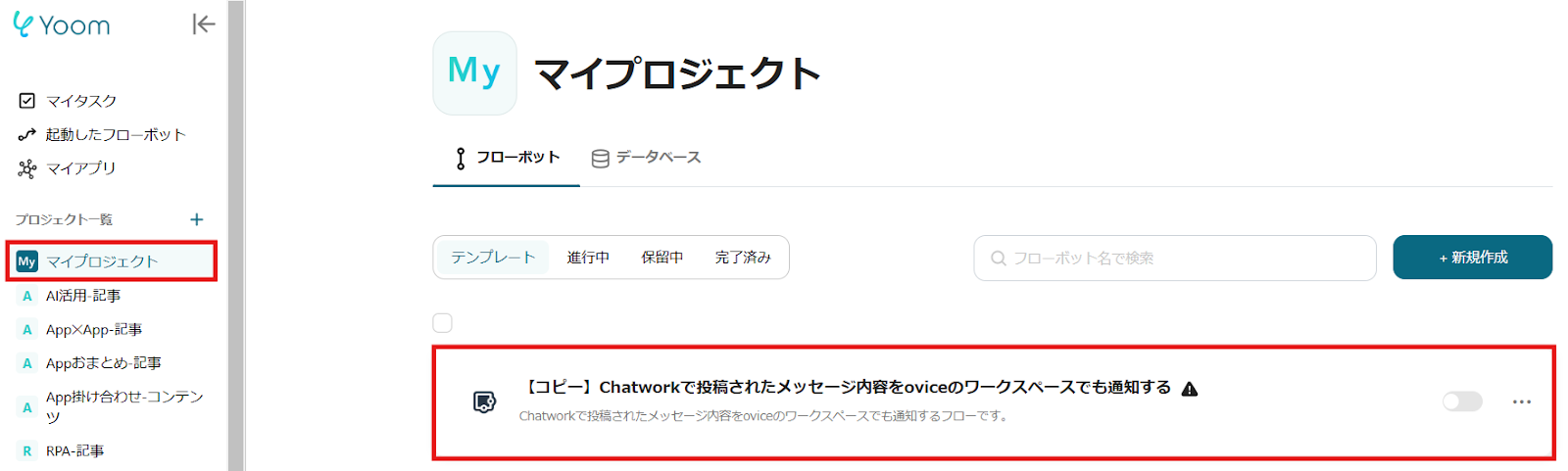
2.「アプリトリガー 新しいメッセージがルームに投稿され…」をクリックします。

3.Chatworkと連携するアカウントを確認し、「次へ」をクリックします。
※その他の項目はデフォルトで設定されています。
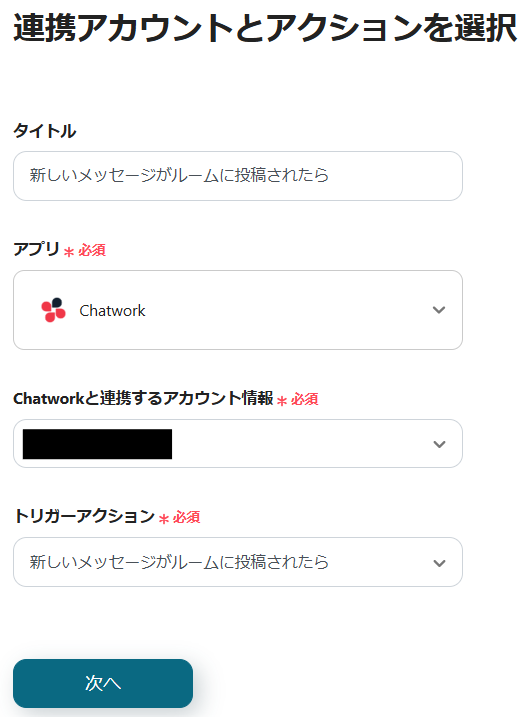
4.「トリガーの起動間隔」と「ルームID」を設定し、テストを行います。
※トリガーの起動間隔は5分、10分、15分、30分、60分が用意されており、プランによって選択できる時間が変わります。
※選択した間隔ごとに一度、トリガーとなるアクションを確認し、実行された場合にフローボットが起動します。メッセージをすぐに反映させたいときは、短い間隔の設定がおすすめです。
※ルームIDは、枠をクリックして表示される「候補」から選択できます。
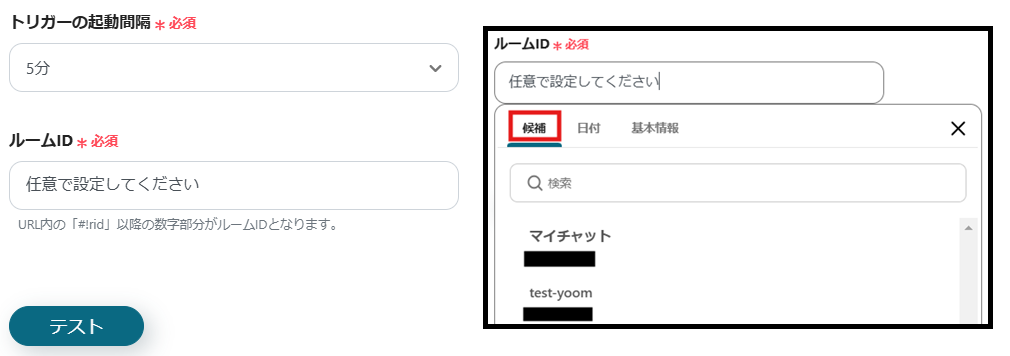
5.テストが成功すると、アウトプットにChatworkから取得した情報が表示されます。
問題がなければ保存します。
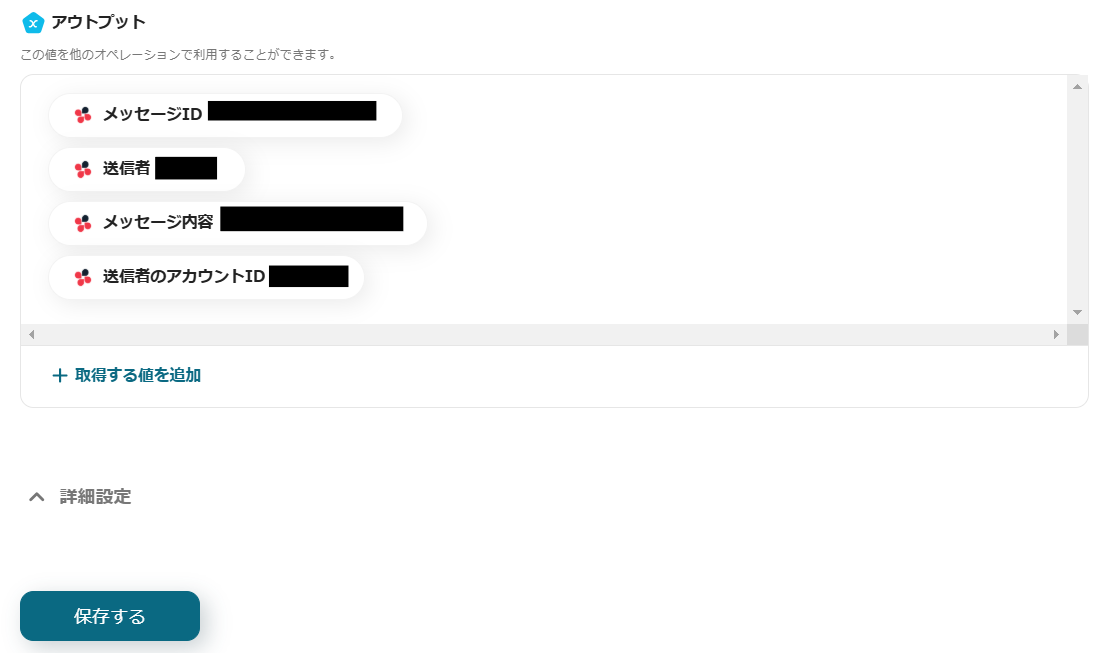
最後に、Chatworkに投稿されたメッセージをoviceに通知する設定を行います。
1.「アプリと連携する ワークスペースのメンバーに通知を送信」をクリックします。

2.oviceと連携するアカウントを確認し、「次へ」をクリックします。
※その他の項目はデフォルトで設定されています。

3.oviceに通知する設定をします。
※「メッセージ内容」は、定型文を直接入力できます。また、Chatworkから取得した項目を設定する場合は、枠をクリックして表示されるアウトプットの「新しいメッセージがルームに投稿されたら」から選択します。これにより、メッセージごとに変わる内容を動的に反映できます。
※「ワークスペースID」は、枠をクリックして表示される「候補」から選択できます。
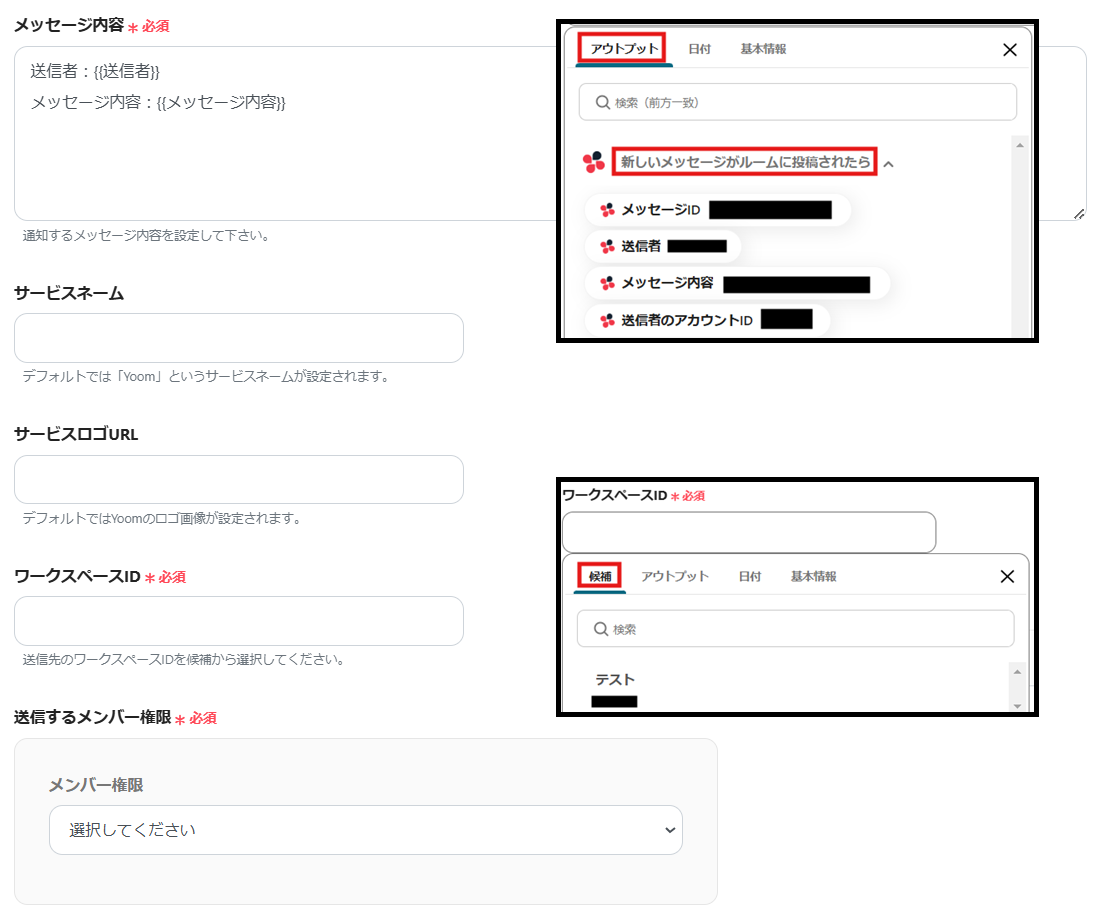
4.上記で必要な設定が完了したらテストを行います。
テストが成功したら保存します。
※テストが成功すると、設定したChatworkのメッセージがoviceに投稿されます。
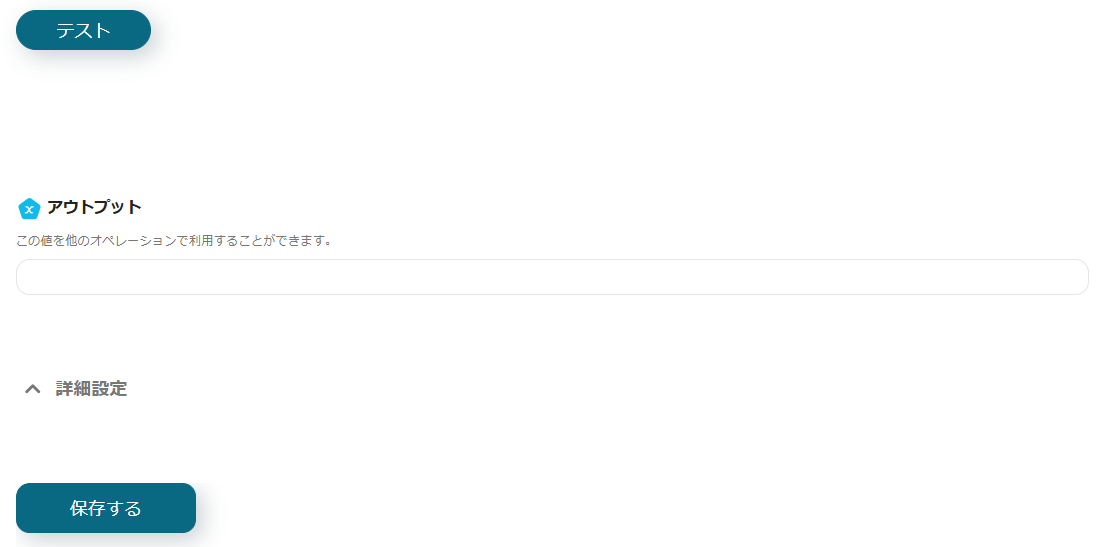
5.トリガーをONにすると、以降はChatworkの指定したルームにメッセージが送信されると、自動でoviceのワークスペースに通知されます。

紹介したフローに不明点があれば、こちらのヘルプページを確認してみてください。
他にもChatworkを使った自動化の例がYoomにはたくさんあるので、いくつか紹介します。
1.Chatworkでメッセージが投稿されたらSalesforceに活動履歴を登録する
顧客との連絡にChatworkを活用している場合、メッセージ内容をSalesforceの活動履歴に登録できます。
例えば、Chatworkで送信した議事録がSalesforceに自動登録されます。
2.Chatworkの通知内容を読み取りGoogleカレンダーに予定を登録する
Chatworkでスケジュールの連絡を受けると、自動でGoogleカレンダーに登録できます。
この連携によって、スケジュール管理の負担が軽減されるでしょう。
3.Google Driveの特定フォルダにファイルが格納されたら、そのファイルをChatworkに通知する
Google Driveに資料を格納しても通知が遅れれば、情報共有がスムーズに行えません。
Chatworkと連携すると、自動通知が可能になるため、情報共有が円滑化するでしょう。
紹介した連携により、Chatworkに送信されたメッセージをoviceに自動で通知できるようになります。
この自動化は、メッセージの確認漏れ防止につながるだけでなく、チーム内の情報共有の円滑化も期待できます。
また、メッセージ情報を一元管理できることで、管理負担も軽減されるでしょう。
Chatworkとoviceの連携は、Yoomを利用することでノーコードで実現できるため、ぜひ試してみてください。
